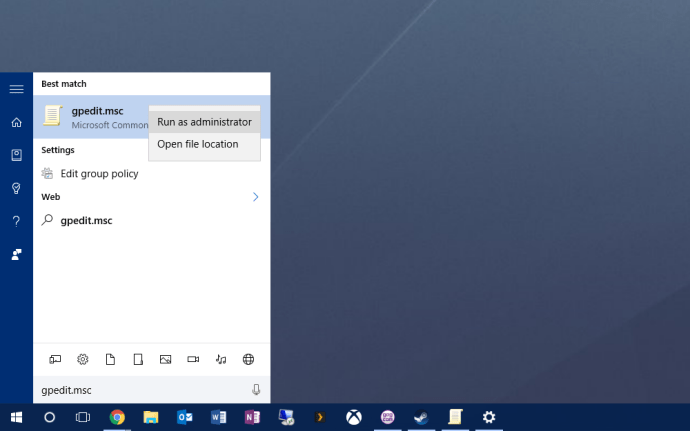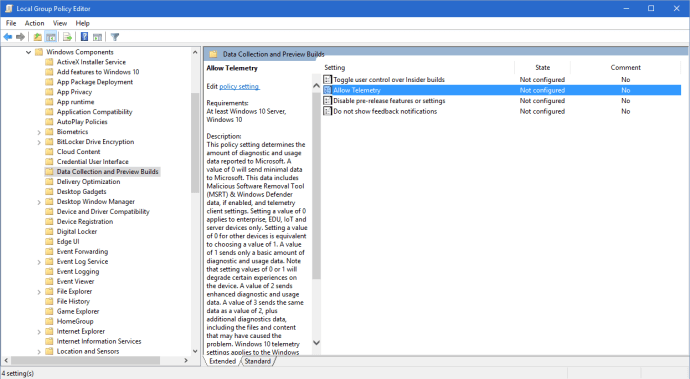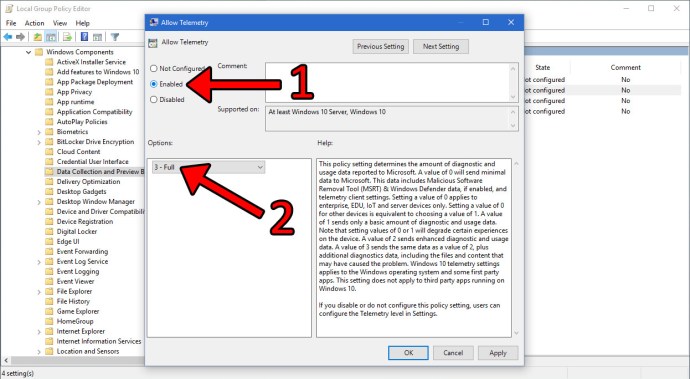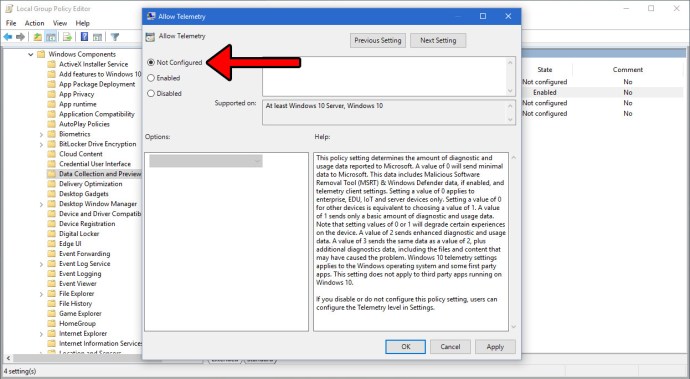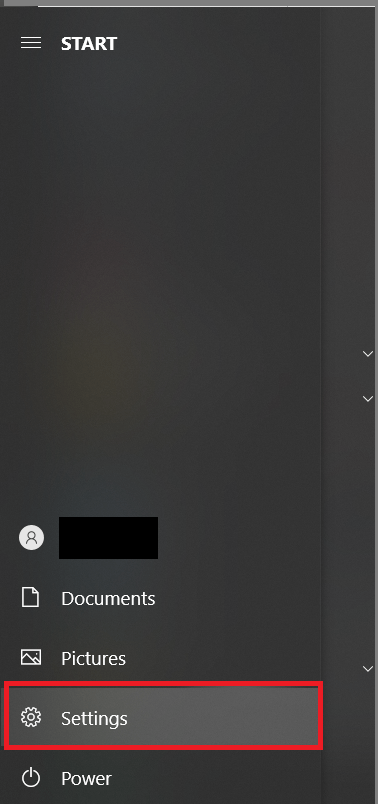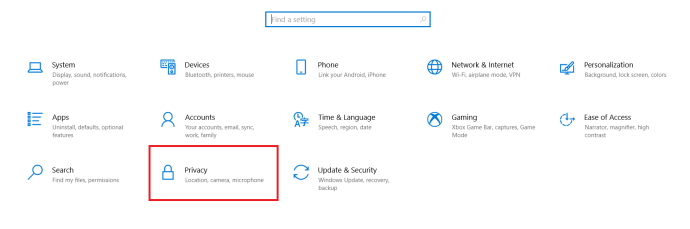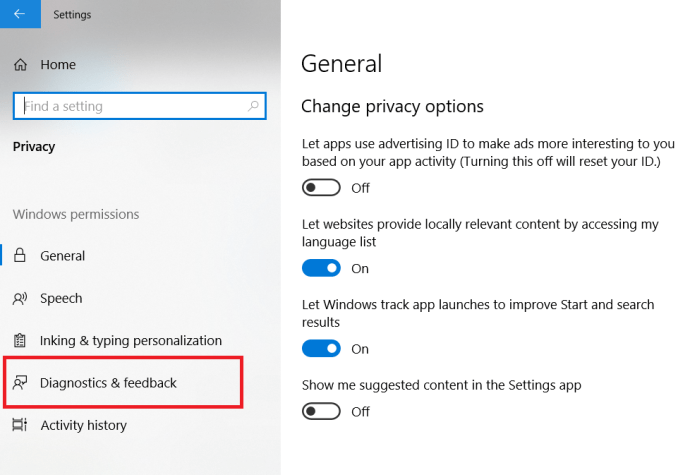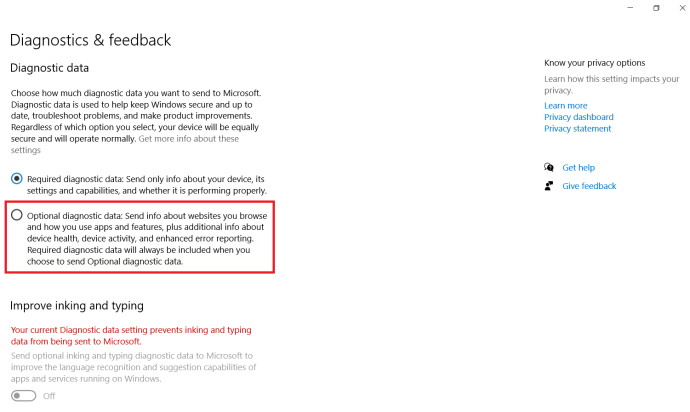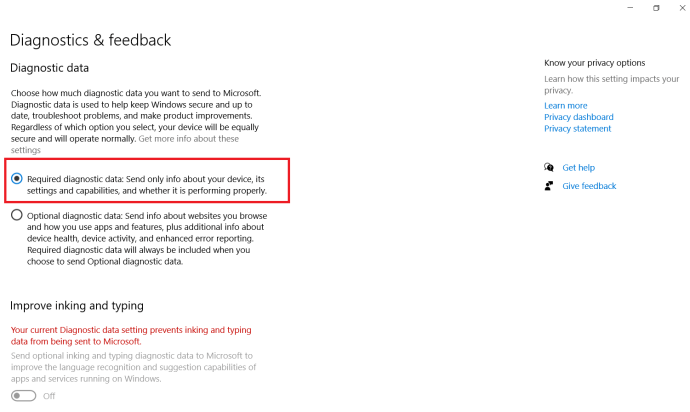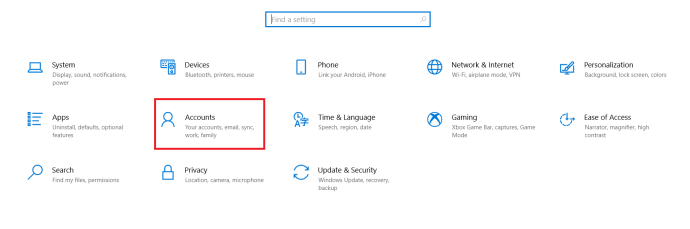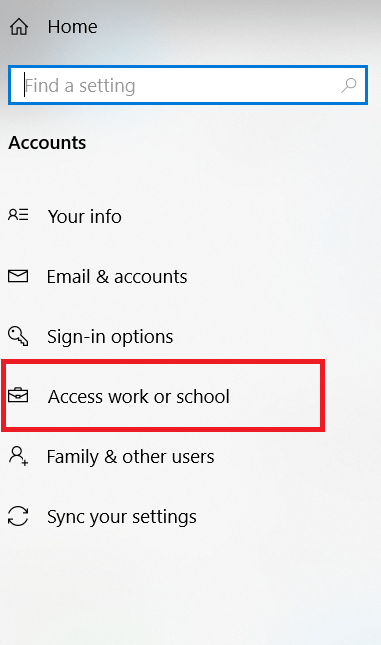与其前身一样,Windows 10 可以由组织配置以限制用户对某些设置和功能的访问。从消费者的角度来看,当您在 Windows 10 升级过程中被问到“谁拥有这台 PC?”时,您可能遇到过这些特定于企业的选项之一。与您或您的组织作为可能的答案。

不幸的是,某些错误和设置可能会错误地将您自己的 PC 配置为被不存在的组织锁定,从而限制您访问操作系统中的某些设置。
如果您遇到此问题,您会在多个位置(主要在“设置”应用中)注意到“某些设置由您的组织管理”。如果您的 Windows 10 PC 仅属于您(即您拥有 PC 的管理员控制权),您可以通过以下方法重新配置 Windows 10 以解决“某些设置由您的组织管理”问题。

使用组策略编辑器解决问题
遗憾的是,此选项仅适用于 Windows 10 专业版和企业版用户,家庭用户可以跳过此部分。
可以在组策略编辑器中找到此问题的解决方案,但您需要使用管理权限启动此实用程序。
- 为此,请单击“开始”菜单并键入 gpedit.msc.最重要的结果应该是本地组策略编辑器,如下面的屏幕截图所示。
- 右键单击 gpedit.msc 结果并选择 以管理员身份运行.
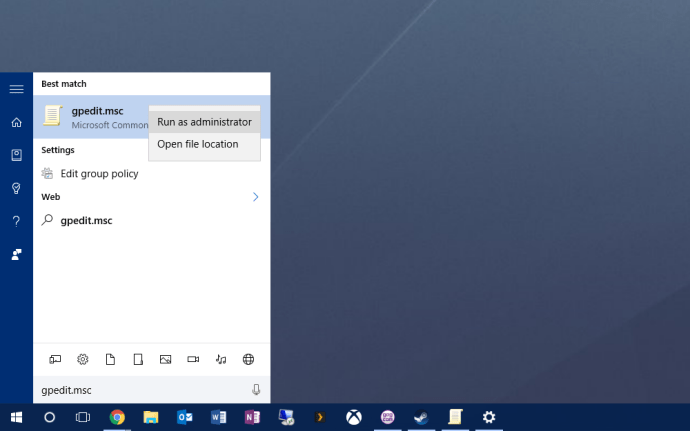
- 在组策略编辑器中,使用窗口左侧的分层选项列表导航到 计算机配置 > 管理模板 > Windows 组件 > 数据收集和预览版本.
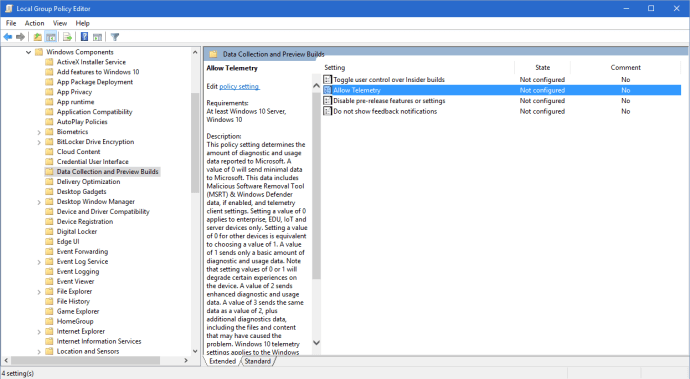
- 和 数据收集和预览构建 选择后,您会看到一个标签为 允许遥测 在窗口的右侧。双击它以更改其选项。
- 在顶部 允许遥测 选项窗口,点击 启用.不要害怕,隐私倡导者。这是一个临时更改,我们很快就会关闭 Windows 10 遥测功能。
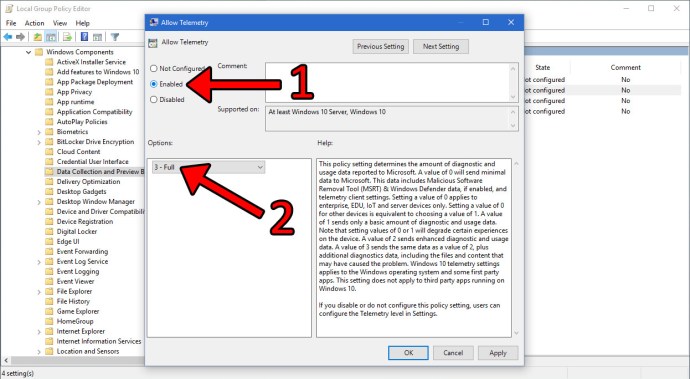
- 启用遥测后,单击选项部分中的下拉框并选择 3 – 完整 .
- 点击 行 保存更改并关闭窗口。接下来双击 允许遥测 再次在组策略编辑器中打开相同的配置窗口。
- 这次选择 未配置 而不是“启用”。最后,点击 行 保存更改并关闭窗口。您现在还可以退出组策略编辑器。
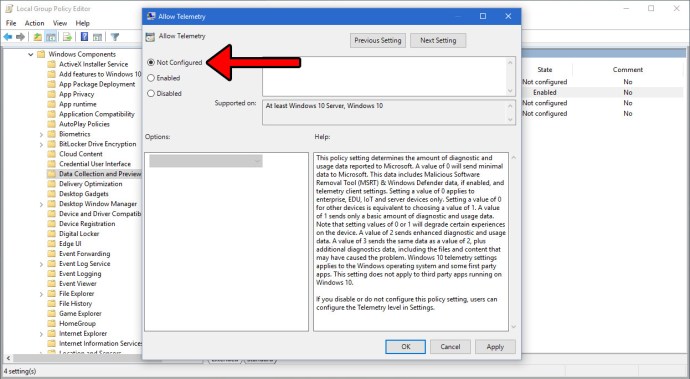
- 现在返回到您之前遇到“某些设置由您的组织管理”消息的位置。您应该会看到该消息现已消失,并且您可以完全访问 Windows 10 设置。

但是请注意,此修复程序适用于个人拥有的消费者 PC。如果您的 Windows 10 PC 或许可证归您的公司或组织所有(或最初以这种方式设置),则会有其他设置将继续限制您对某些功能的访问,您不应在未咨询的情况下更改组策略设置您的 IT 管理员。
调整您的数据共享使用
现在,Windows 10 家庭用户实际上可以执行此方法,因此您可以阅读此方法。
- 打开开始菜单,然后单击 设置.
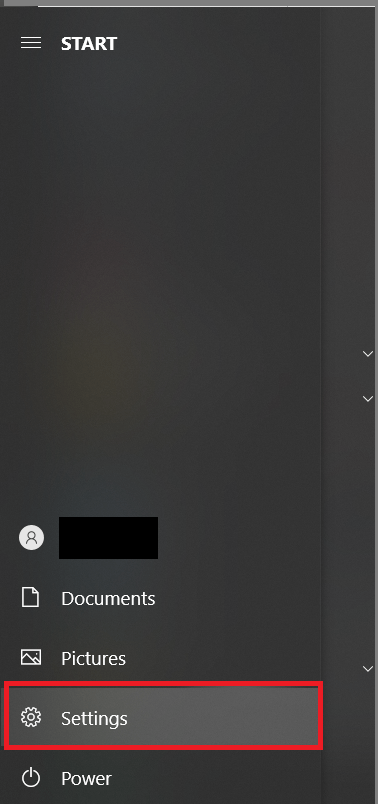
- 接下来,点击 隐私.
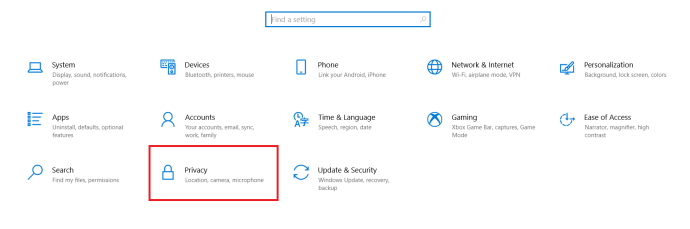
- 现在,点击 诊断和反馈.
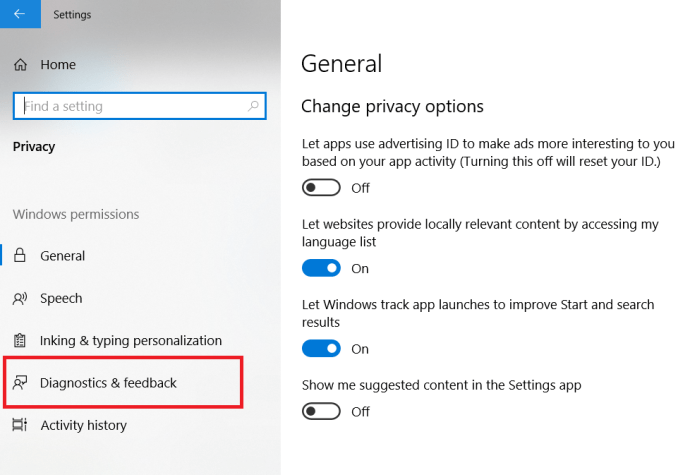
- 然后,如果还没有,请单击 可选诊断数据,这曾经被标记为 满的.正如暗示的那样,这将发回更多的数据供 Windows 分析。
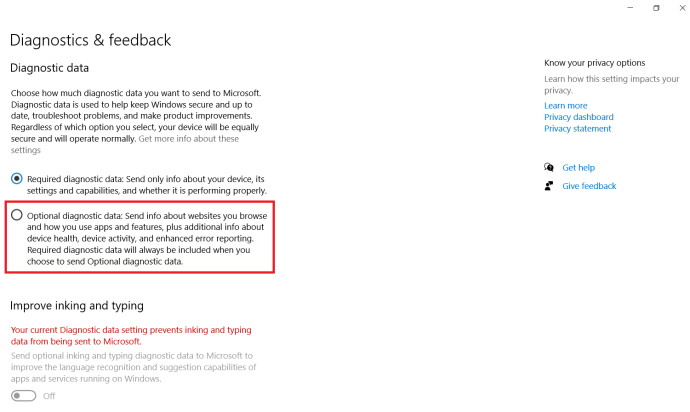
- 接下来,点击 所需的诊断数据,这曾经被标记为 基本的.
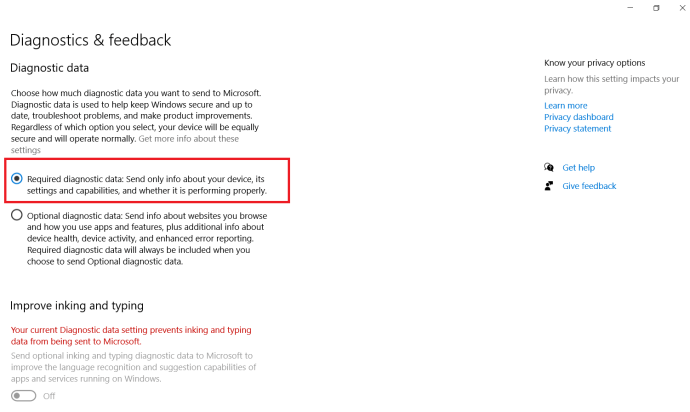
删除工作或学校帐户以修复错误
如果上述步骤没有解决您的问题,那么您可能需要删除一些与您的学校或工作相关联的帐户。
- 再次单击开始菜单并选择 设置.
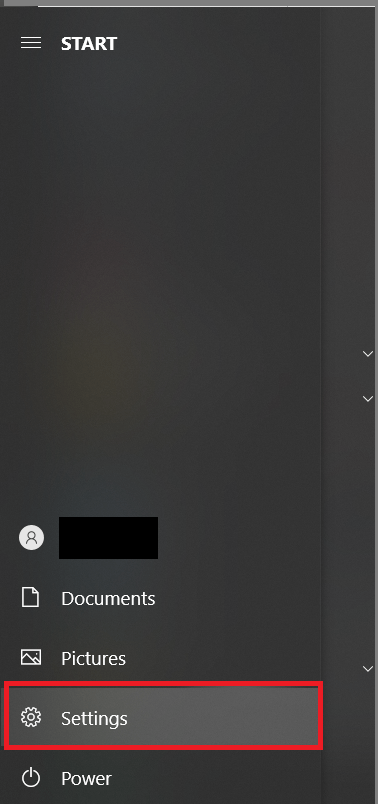
- 接下来,点击 帐户.
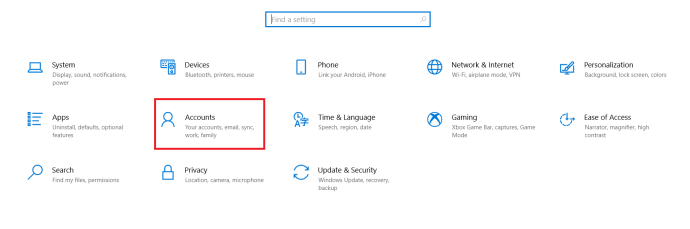
- 现在,点击 访问工作或学校.
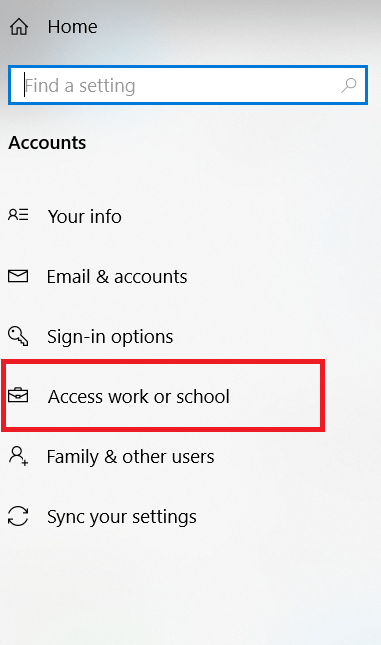
- 然后,选择与您的工作或学校关联的任何帐户并将其删除。请注意,您需要确保不再需要这些帐户,并且备份了您需要的任何数据。
修复 Windows 10 错误
不幸的是,任何操作系统中都会出现错误和错误,尤其是 Windows 10。但是,由于有超过 4000 万行的代码,出现问题是可以理解的。
如果您发现本文有帮助,您可能会喜欢这些其他 TechJunkie 教程:
- 如何将蓝牙设备连接到 PC
- PC 版 Xbox 游戏通行证——您需要知道的
- 如何在 PC 上使用 Apple Magic Trackpad
您是否遇到过收到消息说您的 PC 由不存在的组织管理的错误?您是如何解决 Windows PC 上的问题的?请在下面的评论中告诉我们!